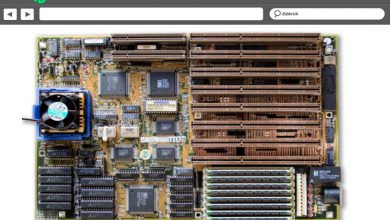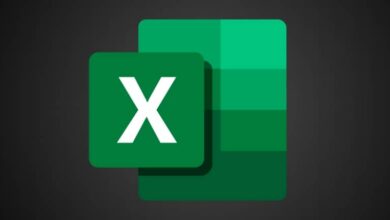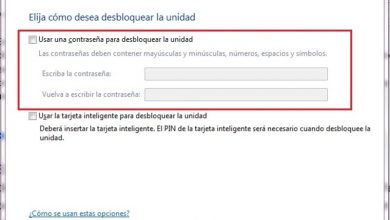Nintendo Switch Pro- en Joy-Con-controllers aansluiten op mijn Mac

Voor liefhebbers van videogames is het hebben van een Nintendo Switch zeker een plezierige ervaring. Velen willen echter hun controllers kunnen gebruiken Joy-Con en Pro op hun Mac-computer , maar weet niet hoe. In dit artikel laten we je de stappen zien die je moet volgen en binnenkort kun je genieten van je favoriete games op je Mac-computer.
Wat zijn de Pro- en Joy-Con-controllers?

Nintendo Switch is een van de videogameconsoles meest populair op de markt. En is dat Nintendo zijn producten al jaren verkoopt en een behoorlijk bekend merk wordt. Je kan zelfs licht et schakel de Nintendo Switch-console uit met de controller.
Pro-controllers zijn de controllers van de Nintendo Switch en zijn een alternatief voor Joy-Con-controllers . Hoewel deze het meest worden gebruikt, geeft de Pro je een betere ervaring.
De Joy-Con met geïntegreerde Bluetooth- en trackingsensoren is iets aantrekkelijks aan deze nieuwe Nintendo-console. Dit maakt het aantrekkelijk voor de consument.
Ces Joy-Con zijn de bedieningselementen van de Nintendo Switch die uit twee afzonderlijke apparaten bestaat. Deze controllers kunnen rechtstreeks op de Switch-console worden aangesloten of ook draadloos worden gebruikt.
Deze eenheden kunnen samen worden gebruikt, maar je kunt ze ook afzonderlijk gebruiken en als individuele controllers met een andere speler delen. Dit is mogelijk dankzij het feit dat, wanneer gescheiden, de twee onafhankelijk werken en via Bluetooth verbinding maken met de console.
Een Nintendo Switch-console kan maximaal acht Joy-Con's tegelijk ondersteunen. Deze kunnen aan de zijkanten van de console worden bevestigd of draadloos worden gebruikt.
Joy-Con hebben batterijen geïntegreerd die opladen eenmaal aangesloten op de Nintendo-console . Wat meer is, wat erg positief is aan deze apparaten, is dat je ze dankzij Bluetooth kunt verbinden en gebruiken op andere computers en mobiele apparaten.
Vooral dat laatste is een feature die gebruikers erg aanspreekt. Omdat ze hun Joy-Con en Pro op hun Mac-computers kunnen aansluiten en zonder console kunnen spelen Schakelaar. Wil je leren hoe je het moet doen? Blijf rondhangen en geniet van dit artikel waarin we je stap voor stap laten zien wat je moet doen.
Hoe Pro- en Joy-Con-controllers op een Mac-pc aan te sluiten?

Wie wil er nu niet hun Nintendo-controllers naar een Mac-computer? Je kunt rustig spelen alsof het de console is. Dan geven we je een kleine handleiding zodat je kunt zien hoe je het moet doen en hoe gemakkelijk het kan zijn.
stap 1
Het eerste dat u moet doen om uw controllers op uw Mac-computer aan te sluiten, is door op de zijknop van uw Joy-Con . Als je dat doet, zul je merken dat de lampjes op de afstandsbediening beginnen te knipperen, wat betekent dat hij klaar is om te koppelen via bluetooth.
stap 2
Op uw Mac-computer moet u op "" klikken, vervolgens op Systeemvoorkeuren klikken en ten slotte op . klikken Bluetooth. Op uw Mac-computerscherm, in het venster Apparaten, moet u uw Joy-Con-controller vinden.
stap 3
Je moet drukken waar het staat Connector en automatisch begint het koppelen met je Joy-Con-controller. Wanneer het proces is voltooid, is het klaar om te gebruiken als controller voor je computer en om te spelen.
Hoe Controller Pro op een Mac-computer te gebruiken?
Als de controller die je hebt een Nintendo Switch Pro-controller is, hoef je je geen zorgen te maken. Je hoeft alleen maar hetzelfde te doen als we hebben uitgelegd voor de Joy-Con-controller.
Bovendien, als u een Pro-controller, je zult een betere game-ervaring hebben dan met een Joy-Con-controller. Inderdaad, dankzij het feit dat hij een stabielere verbinding via Bluetooth heeft, zal je niet zo veel vertraging hebben bij het spelen van games.
Als je wilt dat de verbinding van de controllers beter is en zoveel vertraging voorkomt, kunnen we je aanraden om een app te gebruiken. Haar naam is Enjoy2 en het brengt in feite de controllers op je Nintendo Switch in kaart.
Het hebben van een kaart-app kan je een betere ervaring geven en daarmee kun je ook de knoppen van je bedieningselementen configureren zoals je wilt.
We hopen dat je met de stappen die we je hebben gegeven, je controllers hebt kunnen verbinden met je Mac-computer . Het is belangrijk om te onthouden dat het in deze configuratie nog niet beschikbaar is om de twee Joy-Cons op de computer aan te sluiten, maar slechts één.
Nog een opmerking, we nodigen u uit om de volgende artikelen te lezen: Hoe u de Nintendo Switch JoyCon op uw pc gebruikt en configureert, als hoe de levensduur van de batterij van de Nintendo Switch te verlengen ze zullen je zeker veel helpen.